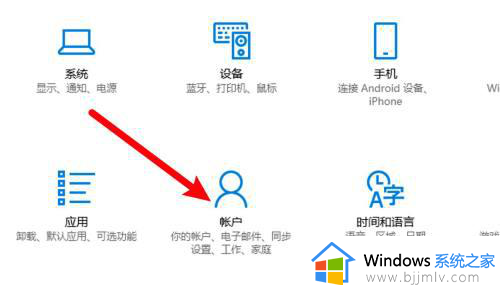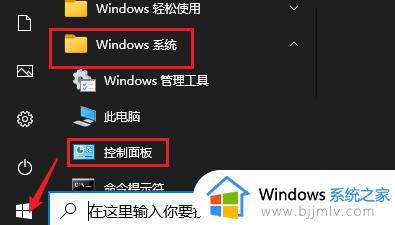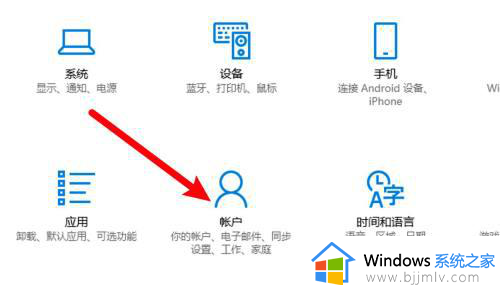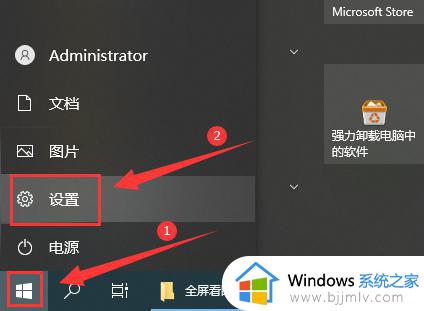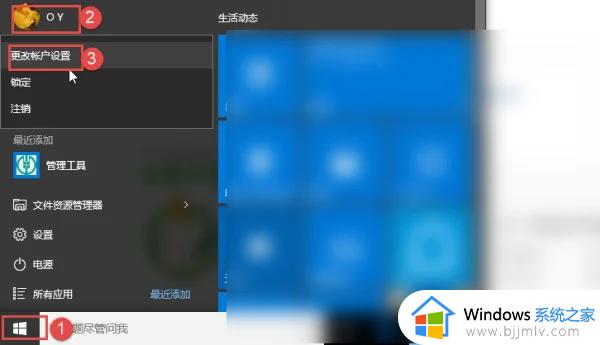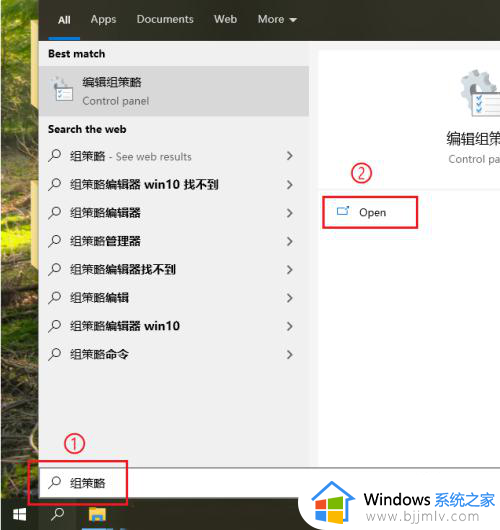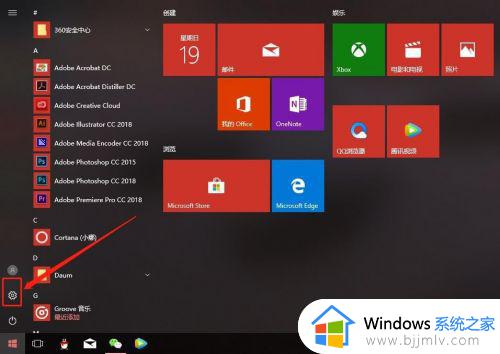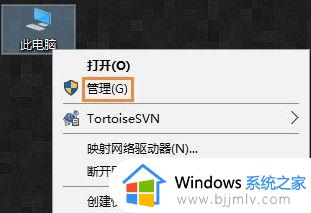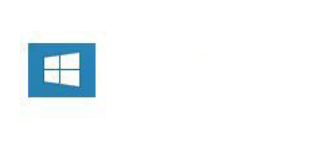win10设置睡眠唤醒输入密码的方法 win10系统怎么设置每次睡眠密码
更新时间:2023-01-16 17:04:04作者:qiaoyun
一般电脑进入睡眠的时候,只要轻晃鼠标就可以直接唤醒了,但是有很多win10系统用户觉得这样不安全,所以就想要设置唤醒的时候需要输入密码,但是很多人并不知道要怎么设置睡眠密码,为此,接下来就给大家介绍一下win10设置睡眠唤醒输入密码的方法。
操作方法如下:
1.打开电脑,在桌面左下方点击开始图标。
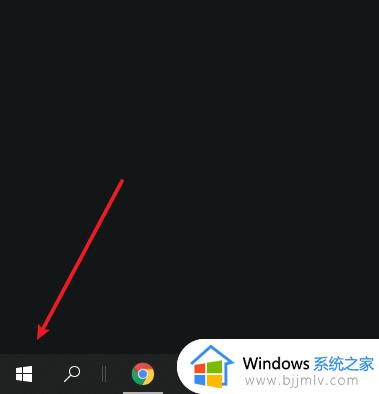
2.在展开页面点击设置。
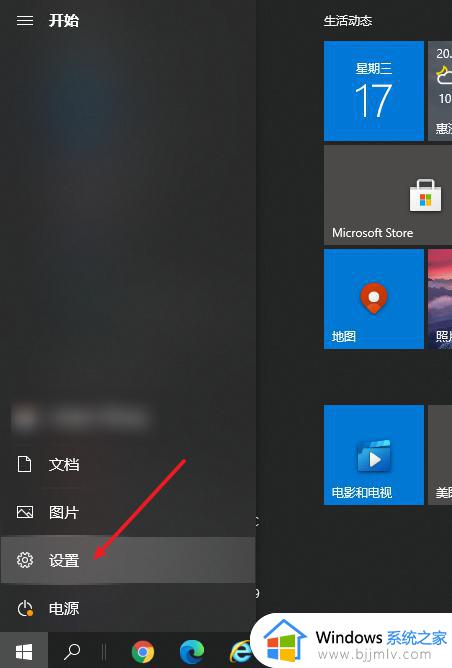
3.进入设置页面点击帐户。
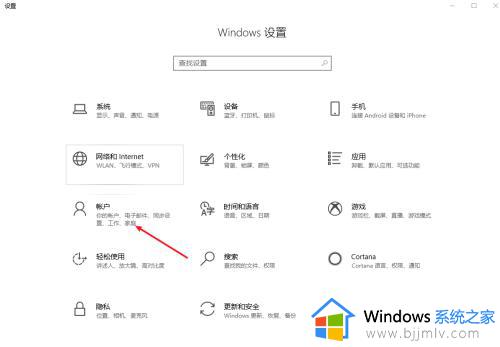
4.点击左侧登录选项。
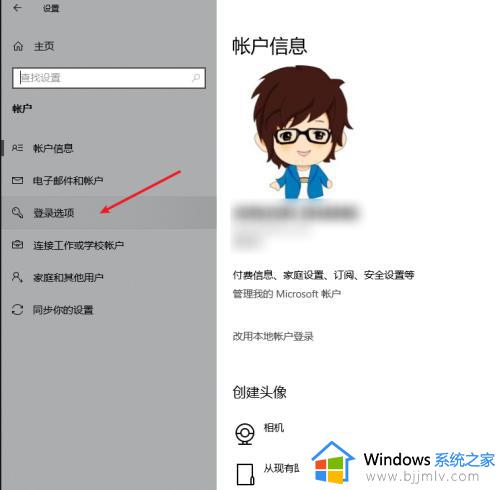
5.在登录选项页面中找到需要登录—选择【从睡眠中唤醒电脑时】。
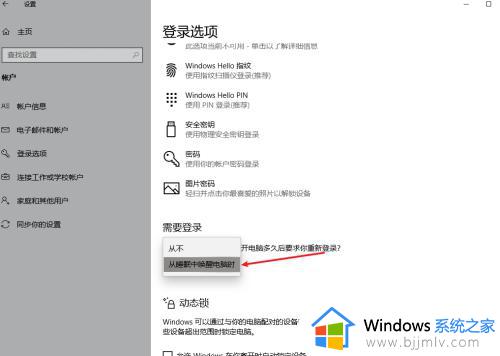
关于win10系统怎么设置每次睡眠密码的详细内容就给大家讲述到这里了,大家可以学习上述方法步骤来进行设置,希望对大家有所帮助。